แม้จะเป็นแอปแชร์รูปภาพชั้นนำของโลก แต่ Instagram ก็ยังมีปัญหามากมายที่ต้องให้ความสนใจเพื่อประสบการณ์ในแอปที่ดียิ่งขึ้น อันที่จริงแล้ว แอปได้รับฟีเจอร์ใหม่ๆ อยู่เป็นประจำ แต่สิ่งที่เป็นจริงเช่นกันคือผู้ใช้ประสบปัญหาเนื่องจากข้อบกพร่องและข้อบกพร่องที่มีอยู่
เมื่อเร็ว ๆ นี้ ผู้ใช้ Instagram จำนวนมากประสบปัญหาขณะโหลดรูปภาพ ผู้ใช้บางรายกล่าวว่า รูปภาพบางรูปในแอป Instagram ไม่โหลด และแสดงข้อความว่า”ไม่สามารถโหลดรูปภาพได้”หน้าจอแสดงข้อผิดพลาดแตะเพื่อลองอีกครั้ง
แก้ไข Instagram’โหลดรูปภาพไม่ได้ แตะเพื่อลองใหม่’ ข้อผิดพลาด
ดังนั้น หากคุณกำลังเผชิญกับปัญหาเดียวกันบนแอพ Instagram ให้อ่านคำแนะนำต่อ ด้านล่างนี้ เราได้แบ่งปันวิธีการทำงานทั้งหมดเพื่อแก้ไข‘โหลดรูปภาพไม่ได้ แตะเพื่อลองใหม่’ ข้อผิดพลาดของ Instagram เริ่มกันเลย
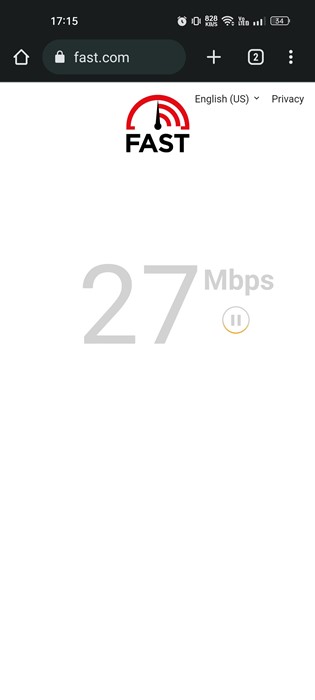
1. ตรวจสอบให้แน่ใจว่าอินเทอร์เน็ตของคุณใช้งานได้
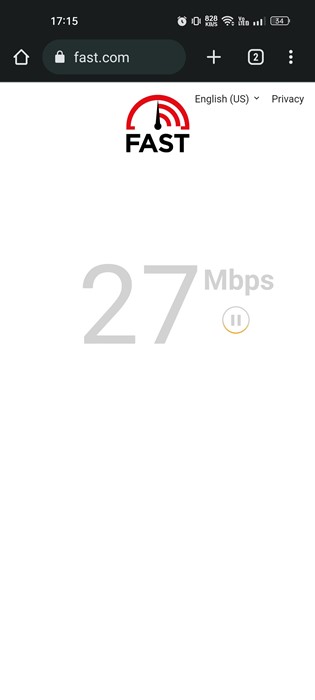
ก่อนที่คุณจะไปยังวิธีการถัดไป ตรวจสอบให้แน่ใจว่า Android หรือ iPhone ของคุณเชื่อมต่อกับอินเทอร์เน็ตอย่างถูกต้อง แม้ว่าจะเชื่อมต่อกับอินเทอร์เน็ตที่ใช้งานอยู่ ตรวจสอบให้แน่ใจว่าการเชื่อมต่อนั้นเสถียร
เช่นเดียวกับแอปโซเชียลเน็ตเวิร์กและการส่งข้อความโต้ตอบแบบทันทีอื่น ๆ Instagram ยังต้องมีการสื่อสารกับเซิร์ฟเวอร์เพื่อนำเสนอรูปภาพ/วิดีโอ
ดังนั้น หากการเชื่อมต่ออินเทอร์เน็ตของคุณไม่เสถียร ไฟล์มีเดียจะไม่สามารถโหลดได้ และอาจแสดงข้อความว่า’ไม่สามารถโหลดภาพได้’หน้าจอแสดงข้อผิดพลาดแตะเพื่อตอบกลับ คุณสามารถไปที่ fast.com หรือเว็บไซต์ตรวจสอบความเร็วอื่น ๆ เพื่อตรวจสอบว่าอินเทอร์เน็ตของคุณใช้งานได้หรือไม่
2. รีสตาร์ทสมาร์ทโฟนของคุณ
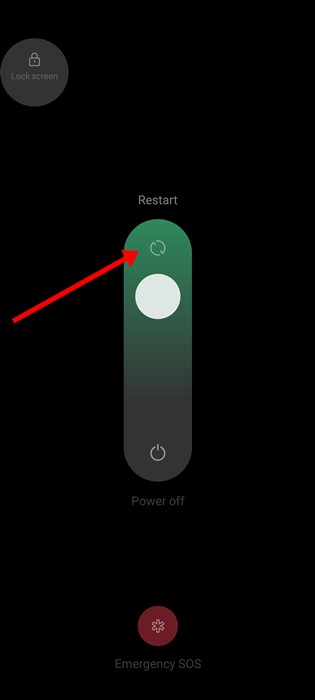
หากอินเทอร์เน็ตของคุณใช้งานได้ แต่คุณยังคงได้รับข้อผิดพลาดเกี่ยวกับรูปภาพของ Instagram คุณต้องรีสตาร์ท Android หรือ iPhone ของคุณ
การรีสตาร์ท Android หรือ iPhone ของคุณจะกำจัดข้อบกพร่องเล็กน้อยของระบบปฏิบัติการ ซึ่งอาจทำให้รูปภาพ Instagram ไม่สามารถโหลดได้
หากคุณใช้ iPhone ให้กดปุ่มปรับระดับเสียงค้างไว้ แล้วเลือก ‘เลื่อนเพื่อปิดเครื่อง’ เมื่อปิดเครื่องแล้ว ให้เปิดเครื่องใหม่ บน Android กดปุ่มเปิด/ปิดค้างไว้แล้วเลือก’รีสตาร์ท‘การดำเนินการนี้จะรีสตาร์ทโทรศัพท์ Android ของคุณ
3. บังคับหยุดแอป Instagram
หากสองวิธีข้างต้นไม่ได้ผล สิ่งที่ดีที่สุดถัดไปที่คุณสามารถทำได้คือแก้ไข”โหลดรูปภาพไม่ได้”ข้อผิดพลาด”แตะเพื่อลองใหม่”คือการบังคับให้หยุดแอปพลิเคชัน Instagram
การบังคับหยุดจะปิดแอปพลิเคชันและกระบวนการพื้นหลังทั้งหมด วิธีนี้จะลบข้อบกพร่องที่ทำให้แอป Instagram ทำงานไม่ถูกต้อง
1. กดแอป Instagram ค้างไว้แล้วเลือก’ข้อมูลแอป‘
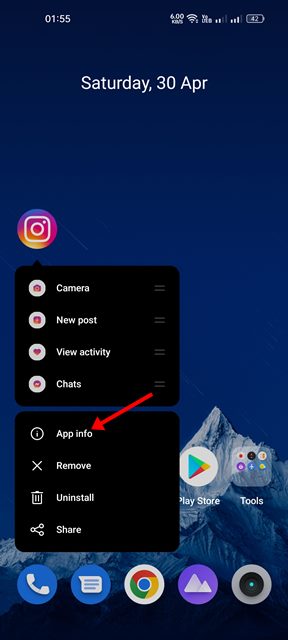
2. ในหน้าจอข้อมูลแอพสำหรับ Instagram ให้แตะตัวเลือก’บังคับหยุด‘
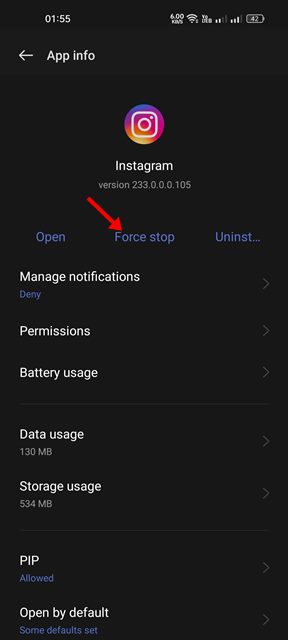
นั่นแหละ! การดำเนินการนี้จะบังคับให้แอปพลิเคชัน Instagram หยุดทำงานบน Android ของคุณ เมื่อบังคับหยุด ให้เปิดแอปและใช้อีกครั้ง
4. ตรวจสอบว่า Instagram หยุดทำงานหรือไม่
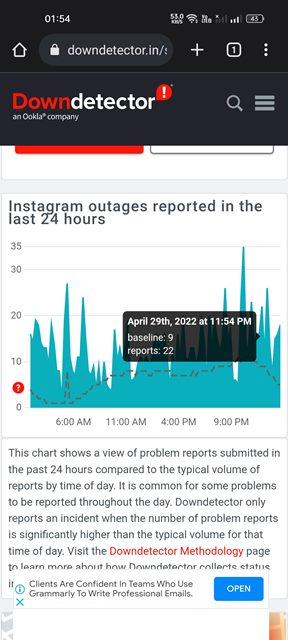
เช่นเดียวกับแอปโซเชียลเน็ตเวิร์กและแอปแชร์รูปภาพอื่นๆ Instagram อาจเผชิญกับการหยุดทำงานเป็นครั้งคราว
ดังนั้น เมื่อเซิร์ฟเวอร์ของ Instagram ล่ม ไฟล์มีเดียจะไม่โหลดใน แอป. คุณอาจพบข้อความ’ไม่สามารถโหลดรูปภาพได้ ข้อความแสดงข้อผิดพลาดแตะเพื่อลองอีกครั้งขณะดูรูปภาพ Instagram
ดังนั้น คุณต้องเปิด หน้าเว็บและตรวจสอบสถานะแบบเรียลไทม์ของเซิร์ฟเวอร์ของ Instagram หากเซิร์ฟเวอร์หยุดทำงานทั่วโลก ให้รอจนกว่าเซิร์ฟเวอร์จะกู้คืน
5. ปิดใช้งานแอป VPN
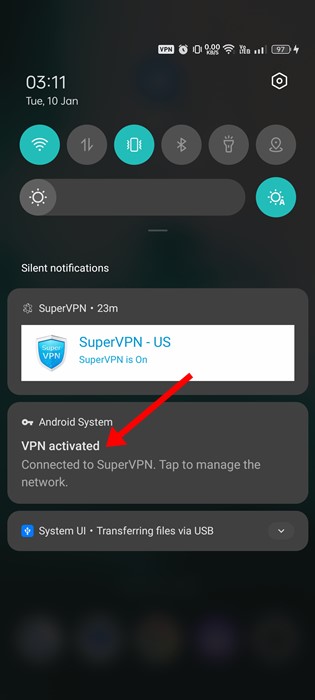
แอป VPN เป็นอีกสาเหตุสำคัญที่อยู่เบื้องหลัง’โหลดรูปภาพไม่ได้ ข้อผิดพลาด”แตะเพื่อลองอีกครั้ง”บน Instagram
บทบาทของแอป VPN คือการกำหนดเส้นทางการรับส่งข้อมูลทางอินเทอร์เน็ตของโทรศัพท์ผ่านเซิร์ฟเวอร์ของบุคคลที่สาม กระบวนการนี้จะเพิ่มเวลาในการเชื่อมต่อและบางครั้งส่งผลให้การเชื่อมต่อล้มเหลว
เมื่อการเชื่อมต่อกับเซิร์ฟเวอร์ Instagram ล้มเหลว ฟีเจอร์ส่วนใหญ่ของแอปจะไม่ทำงาน สื่อไม่โหลด DM จะไม่ทำงาน ดึงข้อความใหม่ เป็นต้น ดังนั้น หากคุณใช้แอป VPN ให้ปิดใช้งานแอปนั้นแล้วลองโหลดรูปภาพอีกครั้ง
6. ล้างแคชและข้อมูล Instagram
การล้างแคชและข้อมูล Instagram เป็นอีกทางเลือกที่ดีที่สุดในการจัดการกับปัญหารูปภาพ Instagram ไม่โหลด นี่คือสิ่งที่คุณต้องทำ
1. กดไอคอน Instagram บนหน้าจอหลักของคุณค้างไว้แล้วเลือก’ข้อมูลแอป‘
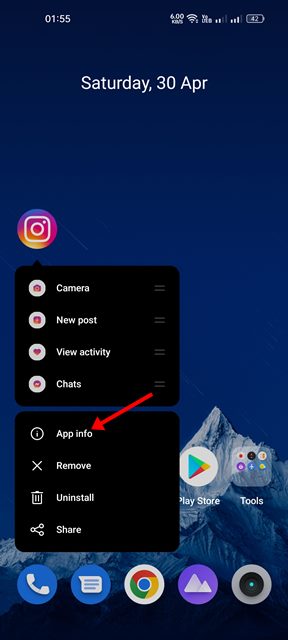
2. ในหน้าจอข้อมูลแอป ให้แตะ’การใช้พื้นที่เก็บข้อมูล‘
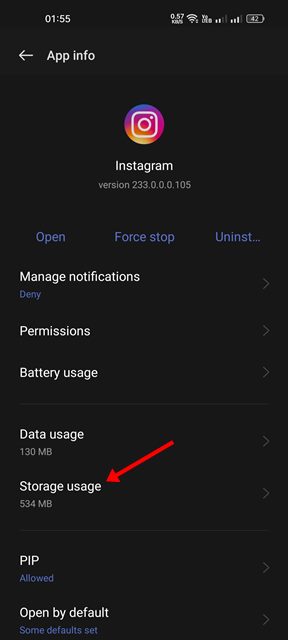
3. ในการใช้พื้นที่เก็บข้อมูล ให้แตะที่’ล้างแคช‘จากนั้นเลือกตัวเลือก’ล้างข้อมูล‘
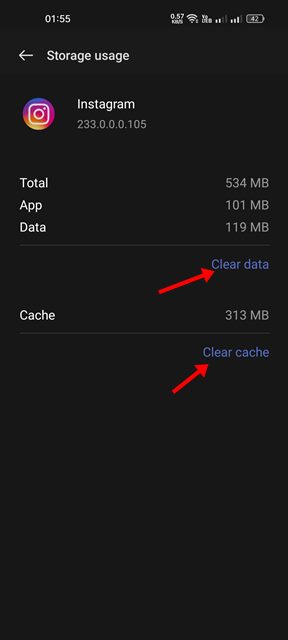
นั่นแหละ! นี่คือวิธีที่คุณสามารถแก้ไข’โหลดรูปภาพไม่ได้ แตะเพื่อลองใหม่’ ข้อความแสดงข้อผิดพลาด
7. อัปเดตแอป Instagram
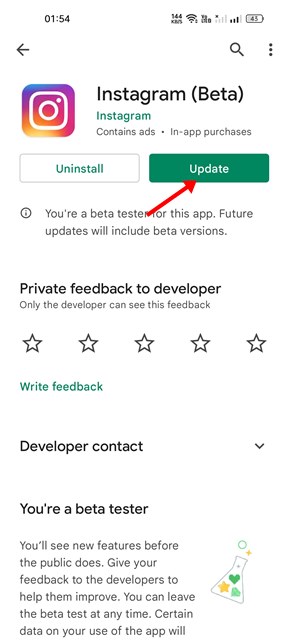
การอัปเดตแอปของคุณให้ทันสมัยอยู่เสมอเป็นสิ่งสำคัญ การอัปเดตแอปอยู่เสมอช่วยให้มั่นใจถึงประสิทธิภาพและความเสถียรที่ดีขึ้น นอกจากนี้ยังนำข้อบกพร่องที่มีอยู่ออกจากแอปและให้คุณเข้าถึงคุณลักษณะใหม่ๆ ได้
ดังนั้น หากข้อความ ‘ไม่สามารถโหลดรูปภาพได้ แตะเพื่อลองใหม่‘ ข้อผิดพลาดเกิดจากข้อบกพร่อง คุณสามารถแก้ไขได้อย่างง่ายดายโดยอัปเดตแอป Instagram
หากต้องการอัปเดตแอป Instagram ให้เปิดหน้ารายชื่อแอป Instagram บน App Store ของ Android หรือ iPhone แล้วแตะที่ปุ่มอัปเดต
8. ติดตั้งแอป Instagram อีกครั้ง
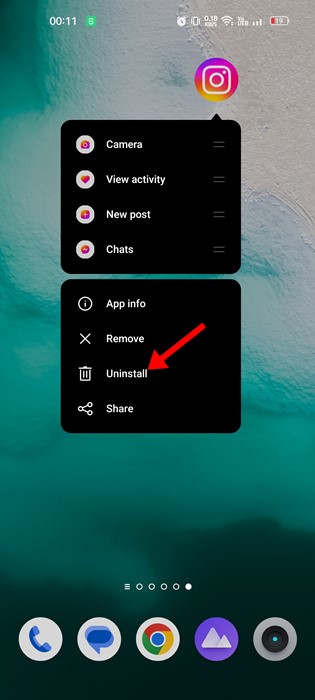
หากปัญหายังไม่ได้รับการแก้ไข ตัวเลือกสุดท้ายคือติดตั้งแอพ Instagram ใหม่ การติดตั้งใหม่อาจแก้ไขไฟล์หลักของแอปที่อาจเสียหายได้
ไฟล์การติดตั้งแอปอาจเสียหายได้จากหลายสาเหตุ เช่น การติดมัลแวร์ แอดแวร์ หรือปัญหาเกี่ยวกับระบบปฏิบัติการ ก่อนติดตั้งแอปอีกครั้ง โปรดจำข้อมูลรับรองบัญชีของคุณ เนื่องจากระบบจะขอให้คุณลงชื่อเข้าใช้
ดังนั้น ให้กดที่ไอคอนแอป Instagram ค้างไว้แล้วเลือก”ถอนการติดตั้ง“การดำเนินการนี้จะลบแอปออกจากสมาร์ทโฟนของคุณ หลังจากถอนการติดตั้ง ให้ดาวน์โหลดและติดตั้งแอปอีกครั้งจาก App Store
อ่านเพิ่มเติม: วิธีคัดลอกข้อความจากโพสต์ใน Instagram
Instagram เป็นแอปแชร์รูปภาพเป็นหลัก และเมื่อ รูปภาพในแอปไม่สามารถโหลดได้ มันอาจทำให้คุณหงุดหงิดได้ ดังนั้น ให้ทำตามวิธีการทั้งหมดที่เราแบ่งปันในบทความเพื่อแก้ไข ‘ไม่สามารถโหลดรูปภาพได้ ข้อความแสดงข้อผิดพลาดแตะเพื่อลองอีกครั้ง เรามั่นใจว่าวิธีการเหล่านี้จะแก้ปัญหาการโหลดรูปภาพใน Instagram ไม่ได้


